ลดความเร็ววิดีโอใน iPhone 16 เพื่อสร้างเอฟเฟกต์ดราม่า
วิธีทำให้วิดีโอช้าลงบน iPhone เพื่อสร้างเอฟเฟกต์ที่น่าสนใจให้กับภาพยนตร์? หากคุณใช้ iPhone 5 ขึ้นไป คุณสามารถไว้วางใจโปรแกรมตัดต่อวิดีโอในตัวได้โดยตรง นั่นคือ iMovie นอกจากการควบคุมความเร็วในการเล่นแล้ว คุณยังสามารถแก้ไขวิดีโอ เช่น การตัดแต่ง การครอบตัด หรือใช้ฟิลเตอร์กับวิดีโอได้ ยิ่งไปกว่านั้น คุณยังสามารถบันทึกวิดีโอสโลว์โมชั่นได้โดยตรงด้วยฟังก์ชันที่อัปเดตบนกล้อง หากคุณต้องการได้ผลลัพธ์คุณภาพสูงหลังจากลดความเร็ววิดีโอบน iPhone โปรดอ่านต่อเพื่อทราบ 5 วิธีที่นี่
รายการแนะนำ
วิธีทำให้วิดีโอช้าลงบน iPhone ผ่าน iMovie สุดยอดวิธีที่ดีที่สุดในการทำให้วิดีโอ iPhone ช้าลงด้วยคุณภาพสูง แอพที่ใช้งานง่ายอีก 2 แอพเพื่อทำให้วิดีโอช้าลงบน iPhone เคล็ดลับพิเศษในการบันทึกวิดีโอด้วยเอฟเฟกต์สโลว์โมชั่น FAQsวิธีทำให้วิดีโอช้าลงบน iPhone ผ่าน iMovie
เมื่อคุณบันทึกวิดีโอด้วยความเร็วปกติแล้ว คุณสามารถใช้ iMovie เพื่อทำให้วิดีโอช้าลงใน iPhone 16 ได้อย่างง่ายดาย iMovie ขึ้นชื่อในเรื่องคุณสมบัติการตัดต่อแบบมืออาชีพ เช่น ความเร็วในการเล่น พรีเซ็ตชื่อเรื่อง และฟิลเตอร์ที่ใช้กับวิดีโอ อย่างไรก็ตาม คุณควรทราบว่า iMovie สามารถสร้างวิดีโอพื้นฐานที่มีขนาดไฟล์ประมาณ 1GB เท่านั้น ซึ่งกินพื้นที่เก็บข้อมูลไปมากและทำให้เครื่องทำงานช้าลง
ขั้นตอนที่ 1.เปิดแอป "iMovie" แล้วแตะปุ่ม "เพิ่ม" จากเมนูย่อย ให้แตะปุ่ม "ภาพยนตร์" และเลือกวิดีโอที่คุณต้องการลดความเร็ว
ขั้นตอนที่ 2.เมื่อเพิ่มฟุตเทจแล้ว ให้แตะ "ไทม์ไลน์" เพื่อดึงคุณสมบัติการแก้ไขขึ้นมา แตะปุ่ม "มาตรวัดความเร็ว" และเลื่อนแถบเลื่อนความเร็วไปทางซ้ายพร้อมกับไอคอน "เต่า"

ขั้นตอนที่ 3แตะดูตัวอย่างที่ส่วนบนและทำการปรับเปลี่ยนเพิ่มเติมตามนั้น นอกเหนือจากนี้ ยังมีเครื่องมืออีกมากมายที่คุณสามารถใช้แก้ไขได้ รวมถึงตัวตัดแต่ง อีควอไลเซอร์เสียง และข้อความ
ขั้นตอนที่ 4เมื่อพอใจกับไฟล์เอาต์พุตแล้ว ให้แตะปุ่ม "เสร็จสิ้น" จากส่วนบนซ้าย หากต้องการเก็บไว้ในแกลเลอรี่ของคุณ ให้แตะปุ่ม "แชร์" จากนั้นแตะปุ่ม "บันทึกวิดีโอ" เพื่อบันทึกลงในม้วนฟิล์มของคุณ

สุดยอดวิธีที่ดีที่สุดในการทำให้วิดีโอ iPhone ช้าลงด้วยคุณภาพสูง
ทางเลือกที่ดีที่สุดที่คุณสามารถลองใช้เพื่อเพิ่มความเร็วให้ช้าลงก็คือ AnyRec Video Converter- ซอฟต์แวร์นี้เป็นโซลูชันแบบครบวงจรสำหรับการตัดต่อวิดีโอ ช่วยให้คุณสามารถครอบตัด ตัดแต่ง หมุน เพิ่มเอฟเฟกต์ และทำให้วิดีโอ iPhone ช้าลง โดยสามารถรักษาคุณภาพต้นฉบับไว้ได้ เนื่องจากคุณสามารถปรับพารามิเตอร์วิดีโอ เช่น อัตราเฟรม ความละเอียด และอื่นๆ ได้ นอกจากนี้ยังมีฟังก์ชันเพิ่มประสิทธิภาพวิดีโอเพื่อปรับปรุงวิดีโอสโลว์โมชั่น

ลดความเร็ววิดีโอ iPhone และบันทึกเป็น MOV, MP4, WMV ฯลฯ สำหรับอุปกรณ์ต่างๆ
เปิดใช้งานเพื่อทำให้วิดีโอช้าลงจาก 0.75x เป็น 0.125x ตามความต้องการของคุณ
ให้คุณสมบัติการแก้ไขเพิ่มเติม รวมถึงการย้อนกลับ การแก้ไขสี ครอปเปอร์ และตัวเพิ่มระดับเสียง
สามารถปรับเฟรมเรตของวิดีโอให้เป็นค่าเดิมเพื่อให้มีคุณภาพสูงได้
ดาวน์โหลดอย่างปลอดภัย
ดาวน์โหลดอย่างปลอดภัย
ขั้นตอนที่ 1.ปล่อย AnyRec Video Converter และคลิกปุ่ม "กล่องเครื่องมือ" จากเมนูด้านบน จากนั้นคลิกปุ่ม "ตัวควบคุมความเร็ววิดีโอ" จากรายการคุณสมบัติ

ขั้นตอนที่ 2.คลิกปุ่ม "เพิ่ม" เพื่ออัปโหลดวิดีโอ iPhone จากนั้น คุณจะถูกนำไปยังหน้าต่างแก้ไข เลือกความเร็วที่คุณต้องการทำให้วิดีโอ iPhone ช้าลง ความเร็วที่ช้าลงที่แนะนำคือระหว่าง 0.75x ถึง 0.5x

ขั้นตอนที่ 3คลิกปุ่ม "เอาต์พุต" เพื่อเปลี่ยนรูปแบบวิดีโอ อัตราเฟรม คุณภาพ ตัวเข้ารหัส และการตั้งค่าเสียง คุณควรรักษาอัตราเฟรมที่สูงไว้เพื่อให้สามารถเล่นได้อย่างราบรื่น คลิกปุ่ม "ตกลง" เพื่อใช้การเปลี่ยนแปลงทั้งหมด

ขั้นตอนที่ 4ในที่สุด คลิกปุ่ม "บันทึกไปที่" และเรียกดูโฟลเดอร์ที่กำหนดเพื่อบันทึกไฟล์เอาต์พุต คลิกปุ่ม "ส่งออก" เพื่อเริ่มทำให้วิดีโอ iPhone ช้าลงและบันทึก

แอพที่ใช้งานง่ายอีก 2 แอพเพื่อทำให้วิดีโอช้าลงบน iPhone
1. สโลโปร
Slopro เป็นแอปตัดต่อวิดีโออันทรงพลังที่จะช่วยทำให้วิดีโอใน iPhone 16 ของคุณช้าลง โดยรองรับเครื่องมือที่มีประโยชน์มากมาย เช่น ตัวควบคุมความเร็ว ตัวตัดแต่งวิดีโอ ตัวครอบตัด และอื่นๆ เพื่อให้ได้เอฟเฟกต์ที่น่าทึ่ง หลังจากสร้างวิดีโอที่น่าตื่นเต้นด้วยภาพสโลว์โมชั่นแล้ว คุณยังสามารถแชร์ไปยังแพลตฟอร์มโซเชียลมีเดียอย่าง Facebook, YouTube, Vimeo และอื่นๆ ได้โดยตรงอีกด้วย
ขั้นตอนที่ 1.เปิด "Slopro" บน iPhone ของคุณแล้วแตะอัลบั้มเพื่อเพิ่มวิดีโอที่ต้องการ คุณยังสามารถใช้มันเพื่อถ่ายวิดีโอแบบเรียลไทม์
ขั้นตอนที่ 2.
ขั้นตอนที่ 3เมื่อปรับแต่งเสร็จแล้ว คุณสามารถแตะปุ่ม "เสร็จสิ้น" ที่มุมขวาบนเพื่อบันทึกวิดีโอลงในแกลเลอรีของคุณ คุณยังสามารถแชร์ไปยังแพลตฟอร์มโซเชียลมีเดียได้
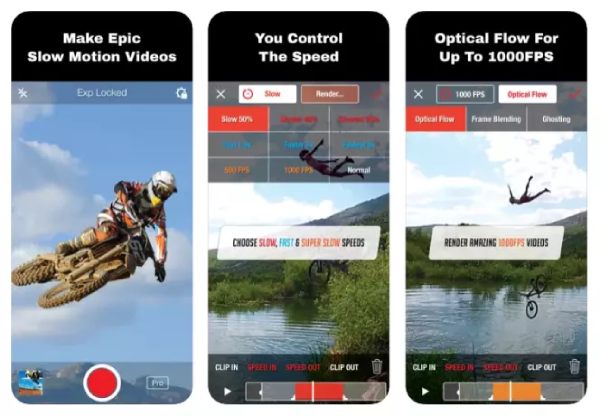
2. ร้านวีดีโอ
Videoshop เป็นแอปตัดต่อที่ใช้งานง่ายเพื่อสร้างวิดีโอที่น่าทึ่งด้วยเอฟเฟกต์สโลว์โมชั่น โปรแกรมเพิ่มประสิทธิภาพวิดีโอ เทมเพลตการเปลี่ยนภาพ และอื่นๆ อีกมากมาย คุณสามารถใช้สโลว์โมชั่นเพื่อทำให้วิดีโอ iPhone ช้าลงโดยไม่สูญเสียคุณภาพ แต่สามารถจัดการกับวิดีโอ iPhone และ iPad เท่านั้น
ขั้นตอนที่ 1.หลังจากดาวน์โหลดและเปิดแอป "Videoshop" แล้ว คุณสามารถแตะปุ่ม "เพิ่ม" เพื่ออัปโหลดวิดีโอ iPhone ของคุณได้
ขั้นตอนที่ 2.จากเครื่องมือตัดต่อวิดีโอต่างๆ ที่ด้านล่าง คุณควรแตะปุ่ม "ความเร็ว" แล้วดึงแถบเลื่อนเพื่อทำให้วิดีโอ iPhone ช้าลง คุณสามารถแก้ไขเพิ่มเติมได้ตามที่คุณต้องการ
ขั้นตอนที่ 3ในที่สุด ให้แตะปุ่ม "Doen" และเลือกความละเอียด อัตราเฟรม และรูปแบบก่อนส่งออก จากนั้นคุณสามารถเลือกที่จะบันทึกหรือแชร์ไปยัง YouTube, Facebook ฯลฯ
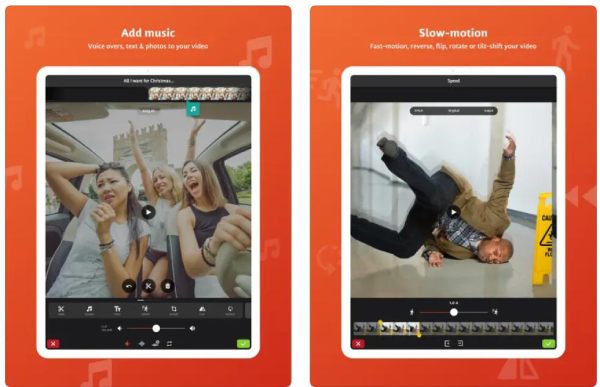
เคล็ดลับพิเศษในการบันทึกวิดีโอด้วยเอฟเฟกต์สโลว์โมชั่น
อีกสิ่งที่ยอดเยี่ยมเกี่ยวกับ iPhone คือคุณสมบัติของกล้อง iPhone มีกล้องคุณภาพสูงที่มีวิธีต่างๆ ในการถ่ายภาพทิวทัศน์ วัตถุ และผู้คน ซึ่งแตกต่างจากอุปกรณ์อื่นๆ รวมทั้งภาพพาโนรามา ภาพบุคคล และภาพยนต์ ทำให้คุณสามารถจับภาพวิดีโอแบบสโลว์โมชั่นได้ สำหรับคุณที่จะบันทึกวิดีโอช้าบน iPhone ของคุณ นี่คือคำแนะนำสำหรับคุณในการปฏิบัติตาม
ขั้นตอนที่ 1.เปิดแอพกล้องบนอุปกรณ์ของคุณแล้วแตะปุ่มสโลว์โมชั่น คุณต้องย้ายตัวเลือกกล้องไปทางขวาเพื่อดูเพิ่มเติม
ขั้นตอนที่ 2.หากคุณใช้ iPhone ที่อัปเกรดแล้ว เช่น 11 และ 12 คุณสามารถเลือกกล้องหน้าหรือกล้องหลังสำหรับบันทึกได้ เมื่อคุณเลือกตัวเลือกกล้องได้แล้ว ให้แตะปุ่มสีแดงหรือปุ่มบันทึกเพื่อเริ่มการบันทึก

ขั้นตอนที่ 3แตะปุ่มหยุดเพื่อหยุดการบันทึก ฟุตเทจจะถูกบันทึกไว้ในม้วนฟิล์มพร้อมภาพขนาดย่อ คุณสามารถแก้ไขวิดีโอเพื่อให้บางส่วนของวิดีโอเล่นด้วยความเร็วปกติ แตะปุ่มเสร็จสิ้นเพื่อบันทึกการเปลี่ยนแปลง
คำถามที่พบบ่อยเกี่ยวกับการทำให้วิดีโอช้าลงบน iPhone
-
สโลว์โมชั่นใน iPhone ใช้พื้นที่เก็บข้อมูลมากเกินไปหรือไม่?
ขึ้นอยู่กับโหมดที่เปิดใช้งานในการตั้งค่า ตัวอย่างเช่น หากคุณตั้งค่าคุณสมบัติสโลว์โมชั่นเป็นความละเอียด 1080p ที่ 120FPS อาจใช้เวลา 375MB ต่อนาที อีกอันคือความละเอียด 720p ที่ 240 และใช้งานได้ 300MB ต่อนาที
-
จะทำให้วิดีโอบน TikTok ช้าลงได้อย่างไร?
มันง่ายมากที่จะ ทำให้วิดีโอบน TikTok ช้าลงคุณควรเปิดแอป TikTok บนอุปกรณ์ของคุณแล้วแตะปุ่มเพิ่ม บันทึกวิดีโอหรืออัปโหลดจากม้วนฟิล์มของคุณ จากนั้นแตะปุ่ม "เอฟเฟกต์" จากรายการเครื่องมือ จากเมนูด้านล่าง ให้แตะปุ่ม "เวลา" แล้วแตะปุ่ม Slow-mo คุณสามารถเลือกส่วนของวิดีโอที่คุณต้องการใช้เอฟเฟกต์ได้ แก้ไขเพิ่มเติม จากนั้นโพสต์วิดีโอไปที่ FYP
-
กล้อง Android มีฟีเจอร์สโลว์โมชั่นหรือไม่?
อุปกรณ์ Android ที่อัปเกรดหรือออกใหม่ส่วนใหญ่จะมีฟีเจอร์ Slo-mo ในแอพกล้องถ่ายรูป อย่างไรก็ตาม อย่าคาดหวังว่าคุณภาพจะเหมือนกับ iPhone กล้องมีคุณภาพมากกว่าเซ็นเซอร์
บทสรุป
มีหลายวิธีในการทำให้วิดีโอบน iPhone ช้าลง นอกจากฟีเจอร์สโลว์โมชั่นในแอพกล้องแล้ว คุณยังต้องตัดต่อวิดีโอเพื่อให้ได้ผลลัพธ์ที่ยอดเยี่ยม ถ้าคุณคิดจะใช้ iMovie เพื่อทำให้วิดีโอช้าลง มีคุณสมบัติในการใช้งานไม่มากนัก AnyRec Video Converter ควรเป็นตัวเลือกแรกสำหรับคุณ ให้ตัวเลือกเพิ่มเติมในการทำให้วิดีโอช้าลงโดยไม่บิดเบือนคุณภาพ ดาวน์โหลดฟรีทันทีและลองใช้คุณสมบัติอันทรงพลังอื่น ๆ
ดาวน์โหลดอย่างปลอดภัย
ดาวน์โหลดอย่างปลอดภัย
